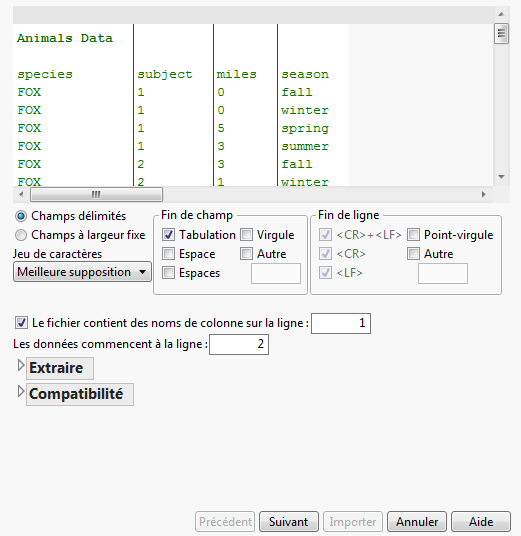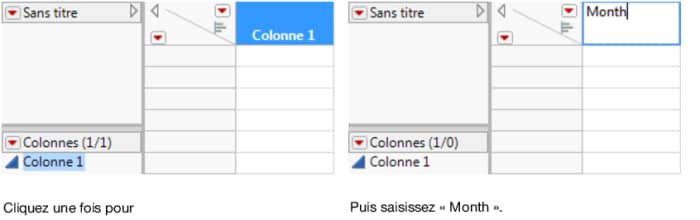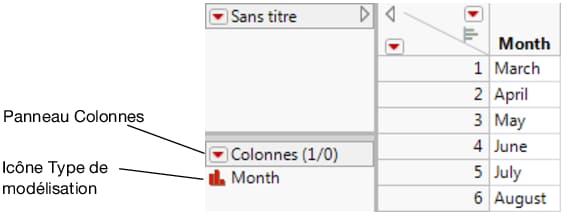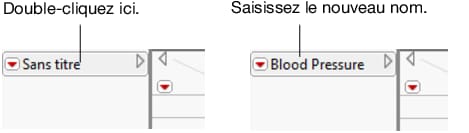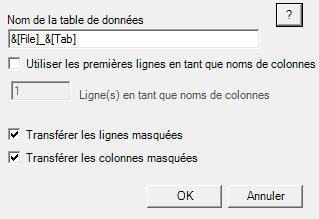|
•
|
Vous pouvez également importer dans JMP des données provenant d’une base de données. Voir le chapitre Import Your Data dans Using JMP.
Ce chapitre s'appuie sur des échantillons de données importés et des tables d’échantillons de données qui ont été installés en même temps que JMP. Pour trouver ces fichiers, voir Utiliser les échantillons de données dans le chapitre Présentation de JMP.
|
1.
|
Ouvrez le fichier VA Lung Cancer.xls dans Microsoft Excel. Ce fichier se situe dans le dossier Sample Import Data.
|
|
4.
|
Dans JMP, choisissez Fichier > Nouveau > Table de données pour créer une table vide.
|
|
5.
|
Choisissez Édition > Coller avec les noms de colonne pour coller les données et les en-têtes de colonne.
|
Si les données que vous collez dans JMP ne contiennent pas de noms de colonne, vous pouvez choisir Édition > Coller.
|
1.
|
Choisissez Fichier > Ouvrir.
|
|
3.
|
|
4.
|
Cliquez sur Ouvrir.
|
|
1.
|
Choisissez Fichier > Ouvrir.
|
|
2.
|
Ouvrez le dossier Samples/Import Data.
|
|
3.
|
Sélectionnez le fichier Team Results.xls.
|
|
4.
|
Cliquez sur Ouvrir.
|
|
5.
|
Saisissez 3 dans le champ Les en-têtes de colonne commencent à la ligne, puis appuyez sur Entrée. Les en-têtes de colonne sont actualisés dans l'aperçu. La valeur de la première ligne de données passe à 4.
|
|
–
|
Désactivez l'option Utiliser pour toutes les feuilles de calcul située en bas à gauche de la fenêtre.
|
|
–
|
Sélectionnez Ungrouped Team Results en haut à droite de la fenêtre.
|
|
7.
|
Cliquez sur Importer pour convertir la feuille de calcul conformément à vos spécifications.
|
Pour plus d'informations sur l'importation de fichiers Excel, voir Copier et coller des données et le chapitre Import Your Data dans Using JMP.
Pour importer un fichier texte, vous pouvez laisser le soin à JMP d'identifier le format des données et de placer les données dans une table. JMP se basera alors sur des paramètres définis dans les préférences utilisateur. Pour plus d'informations sur le paramétrage des préférences d'importation de texte, voir le chapitre JMP Preferences dans Using JMP.
|
1.
|
Choisissez Fichier > Ouvrir.
|
|
2.
|
Ouvrez le dossier Samples/Import Data.
|
|
3.
|
Sélectionnez le fichier Animals_line3.txt.
|
|
4.
|
Au bas de la fenêtre Ouvrir, sélectionnez Données avec aperçu.
|
|
5.
|
Cliquez sur Ouvrir.
|
Figure 3.2 Fenêtre d’aperçu initiale
|
6.
|
Saisissez 3 dans le champ Le fichier contient des noms de colonnes sur la ligne.
|
|
7.
|
Saisissez 4 dans le champ Les données commencent à la ligne.
|
|
8.
|
Cliquez sur Suivant.
|
|
9.
|
Cliquez sur Importer.
|
La nouvelle table de données contient des colonnes nommées species, subject, miles et season. Les colonnes species et season contiennent des données de type caractère. Les colonnes subject et miles sont des données numériques continues.
Conseil : Vous pouvez importer plusieurs fichiers texte à la fois pour créer une table de données. Voir le chapitre Import Your Data dans Using JMP.
Le Tableau 3.1 Données sur la pression artérielle contient les données d’une étude portant sur un nouveau traitement pour la pression artérielle. La pression artérielle de chaque individu a été mesurée sur une période de six mois. Pour les besoins de l'étude, deux doses de traitement (300 mg et 450 mg) ont été utilisées, ainsi qu'un groupe de contrôle et un groupe placebo. Les données indiquent la pression artérielle moyenne pour chaque groupe.
|
1.
|
Choisissez Fichier > Nouveau > Table de données pour créer une table vide.
|
Figure 3.3 Saisir le nom d'une colonne
|
3.
|
Sélectionnez Lignes > Ajouter des lignes.
|
|
5.
|
Cliquez sur OK. Six lignes vides sont ajoutées dans la table.
|
|
6.
|
Renseignez la colonne Month en cliquant sur chaque cellule.
|
Figure 3.4 Colonne Month remplie
Dans le panneau Colonnes, observez l’icône Type de modélisation située à gauche du nom de colonne. Elle a changé et reflète le fait que Month contient désormais des données nominales (et non plus continues). Comparez le type de modélisation de la colonne 1 affiché dans la Figure 3.3 Saisir le nom d'une colonne et celui de la colonne Month affiché dans la Figure 3.4 Colonne Month remplie. Cette différence importante est traitée dans le paragraphe Afficher ou modifier les informations d'une colonne.
|
8.
|
Nommez la colonne Control.
|
|
9.
|
Remplissez la colonne Control conformément aux données du Tableau 3.1 Données sur la pression artérielle. Votre table de données contient désormais six lignes et deux colonnes.
|
|
10.
|
Répétez la procédure pour créer les autres lignes et colonnes de la Tableau 3.1 Données sur la pression artérielle.Votre table finale doit être composée de six lignes et cinq colonnes.
|
Figure 3.5 Modifier le nom de la table de données
|
1.
|
Dans Excel, choisissez JMP > Préférences.
|
Figure 3.6 Préférences du complément JMP
|
2.
|
Acceptez ou modifiez la valeur par défaut dans le champ Nom de la table de données (nom de fichier_nom de la feuille).
|
|
3.
|
Si la première ligne de la feuille contient les en-têtes de colonne, sélectionnez l'option Utiliser les premières lignes en tant que noms de colonnes.
|
|
5.
|
Optez pour le transfert des lignes masquées si la feuille contient des lignes masquées à inclure dans la table de données JMP.
|
|
6.
|
Optez pour le transfert des colonnes masquées si la feuille contient des colonnes masquées à inclure dans la table de données JMP.
|
|
7.
|
Cliquez sur OK pour enregistrer vos préférences.
|
|
3.
|
Sélectionnez JMP, puis la destination :
|